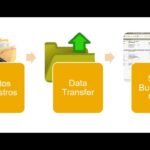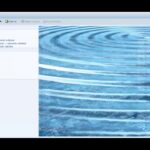Impresión por lotes de varias facturas
Aquí se selecciona el año, mes y día para la factura. Opcionalmente, puede añadir condiciones adicionales a la ejecución de la factura a partir de los criterios de selección. Si no desea condiciones especiales, deje activada la opción Todo.
1) Puede pulsar el botón de vista previa para llenar la cuadrícula de vista previa con las facturas que se van a crear. A continuación, puede seleccionar las facturas que desea crear marcando o desmarcando la casilla situada en la columna de la izquierda de la vista previa. Cuando haya terminado, pulse el botón Aceptar para procesar las facturas seleccionadas.
Una vez finalizado el trabajo, un cuadro de mensaje confirmará la creación de la factura y, si ha optado por imprimir (véase más abajo), aparecerá el documento. Si por alguna razón no se han podido crear una o más facturas, aparecerá una ventana de error con información sobre los errores encontrados (los problemas más probables son cuentas que faltan, precios no válidos, etc.). Por favor, corrija los problemas e inténtelo de nuevo.
NOTA: EL SISTEMA DE FACTURAS PERIÓDICAS TIENE UN REGISTRO HISTÓRICO QUE IMPIDE QUE LAS FACTURAS SEAN PROCESADAS POR EL ASISTENTE MÁS DE UNA VEZ. SI POR ALGUNA RAZÓN NECESITA VOLVER A EJECUTAR LAS FACTURAS, TENDRÍA QUE MARCAR LA CASILLA ‘INCLUIR PLANTILLAS YA FACTURADAS’, PERO TENGA EN CUENTA QUE INCLUIRÁ TODAS LAS FACTURAS DE NUEVO
Cómo enviar masivamente por correo electrónico extractos de clientes y facturas AR en SAP B1
Las funciones del módulo Ventas de SAP Business One se basan en un nivel coherente de integración de los distintos pasos documentales de las ventas. Sin embargo, también existe una fuerte interrelación con compras y almacén.
Con la excepción del acuerdo marco de ventas, los documentos de ventas en SAP Business One van desde la oferta hasta la factura de reserva de clientes, denominados documentos de marketing.Documentos de apoyo; en consecuencia, cada documento muestra una cabecera y cuatro pestañas: contenido, logística, contabilidad y anexos. Cabe señalar que el acuerdo marco no es en realidad un documento de marketing, sino más bien un documento de datos maestros, similar al maestro de artículos o al registro maestro de interlocutores comerciales.
El acuerdo marco (acuerdo marco de ventas) es un apretón de manos virtual entre el proveedor y el cliente. Establece los detalles y las condiciones de los acuerdos para un periodo de tiempo específico, es decir, qué se va a vender al cliente, la cantidad, el precio y el periodo. A continuación, el contrato marco de ventas funciona con otros documentos de ventas para hacer un seguimiento del cumplimiento del contrato mientras y durante todo el tiempo que permanezca abierto.
Solución SAP Business One Gestión automatizada de facturas 1
Las Facturas Intercompañía se generan cada vez que se realiza un pedido de materiales pertenecientes a un Centro que está asignado a una Sociedad diferente de la Sociedad a la que está vinculado el cliente.
Para que el sistema cree 2 facturas interempresas, necesitamos tener 2 entradas en la tabla VKDFS para los dos Orgs de Ventas de los centros PL02 (SO02) y PL03 (SO03). La entrada VKDFS para crear las facturas intercompañía se crea una vez que se crea la factura de cliente F2 para la entrega.
Compare las organizaciones de ventas de los centros para los materiales de la entrega que son relevantes para la facturación interna y que todavía no se han procesado completamente (el enlace Centro a organización de ventas puede seleccionarse de la tabla T001W proporcionando el centro como entrada). Para estas organizaciones de ventas, compruebe si ya existe una entrada relevante en la tabla VKDFS. Si no hay ninguna entrada, añada una nueva entrada con esa organización de ventas en la tabla VKDFS con los detalles pertinentes (la entrada existente puede utilizarse como referencia).
Una forma sencilla de automatizar la tramitación de facturas en SAP
Esta herramienta puede ser muy útil cuando necesite generar un gran volumen de documentos. También dispondrá de varias opciones al ejecutar el asistente en cuanto a los criterios de selección de los documentos base y destino, así como opciones sobre cómo consolidar varios documentos base en un documento destino.
Tenga en cuenta que el Asistente de creación de documentos convierte un tipo de documento de ventas en otro. El asistente no puede crear documentos sin un documento base; para ello, utilizaría transacciones recurrentes.
El ejemplo más típico de uso de esta herramienta es la generación automática de facturas de deudores basadas en entregas abiertas en el sistema. En nuestro ejemplo, un empleado de facturación de deudores desea crear automáticamente facturas de deudores a partir de la entrega del día anterior. Los clientes sólo deben recibir una factura por las entregas del día anterior, aunque hayan recibido varias entregas el mismo día.
Encontrará el Asistente de creación de documentos en el menú Ventas (deudores), justo debajo de los documentos de ventas, como se muestra a continuación. Haga clic en Asistente de generación de documentos para ejecutar el asistente y, después de leer el mensaje inicial, haga clic en Siguiente para ir al Paso 1. Observe que la siguiente figura muestra cuatro entregas abiertas del 31/08/2021 (en la parte superior de la lista) que utilizaremos para crear documentos de destino en nuestro ejemplo.